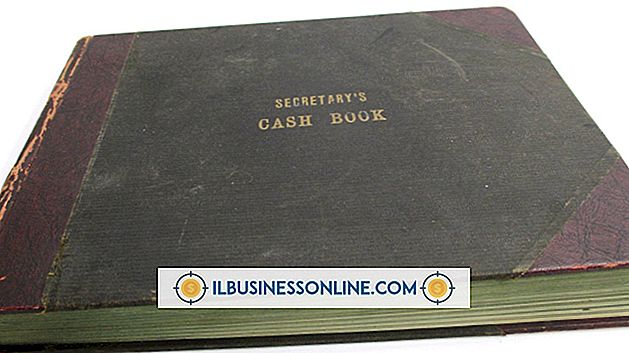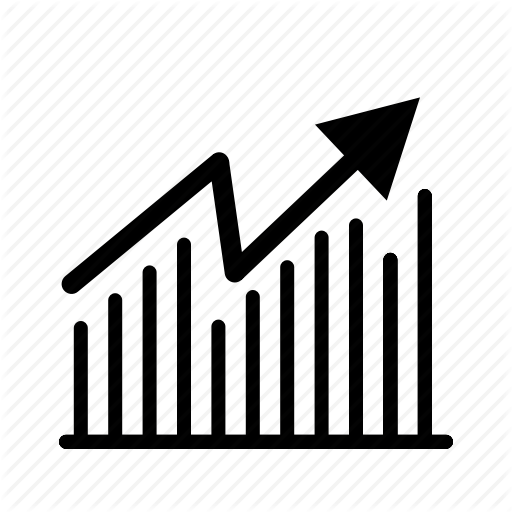USB पोर्ट्स इंस्टाल के बाद प्रिंटर का पता नहीं लगाते हैं

अधिक बार नहीं, जब आप अपने कार्यालय के कंप्यूटर पर नए बाह्य उपकरणों को स्थापित करते हैं, तो प्रक्रिया सुचारू रूप से आगे बढ़ती है और नई कार्यक्षमता प्राप्त करती है। कभी-कभी, हालांकि, आप केवल यह पता लगाने के लिए कि आप जिस उपकरण का उपयोग करने की उम्मीद करते हैं, वह निष्कर्ष पर पहुंचने वाले समापन चरणों तक नहीं पहुंचता है। जब आप अपने सिस्टम में USB प्रिंटर जोड़ते हैं और यह पता लगाते हैं कि आपके USB पोर्ट इसका पता नहीं लगाते हैं, तो आपकी समस्या प्रिंटर और कंप्यूटर के बीच कहीं भी हो सकती है।
USB संस्करण
USB फरवरी 2013 तक तीन पीढ़ियों में मौजूद है, प्रत्येक अंतिम से तेज है। आपके कंप्यूटर और प्रिंटर की उम्र के आधार पर, प्रत्येक में USB 1.1, 2 या 3 पोर्ट हो सकते हैं। यदि दो उपकरणों के कनेक्शन मेल नहीं खाते हैं, तो धीमी गति को समायोजित करने के लिए तेज पोर्ट डाउनशिफ्ट करना चाहिए, लेकिन वास्तव में, हमेशा ऐसा नहीं होता है, खासकर अगर प्रिंटर अधिक हाल के यूएसबी विनिर्देश का उपयोग करता है। अपने प्रिंटर की कनेक्शन आवश्यकताओं को सत्यापित करें और यदि आवश्यक हो तो इसे तेज पोर्ट पर प्लग करें।
केबल
एक यूएसबी केबल को नॉट्स में बाँधा जा सकता है, फ़र्नीचर कैस्टर द्वारा चलाया जा सकता है, हीटिंग वेंट्स में लिपटा हुआ या आपके डेस्क और दीवार के बीच में पिन किया जा सकता है। पैकेज से बाहर भी ताजा, वे दोषपूर्ण हो सकते हैं और अभी भी बिल्कुल नए दिख सकते हैं। एक दुर्व्यवहार करने वाले प्रिंटर का समस्या निवारण करने के लिए, एक आसान तय करने के लिए उसके केबल को बदल दें, और दोषपूर्ण केबल को सेवा से बाहर कर दें ताकि इसे फिर से उपयोग न किया जा सके।
प्रारंभिक अनुक्रम
कुछ प्रिंटर इस तरह कार्य करते हैं मानो वे आपके कंप्यूटर सिस्टम का सबसे महत्वपूर्ण हिस्सा हों। इससे पहले कि आप अपने कंप्यूटर को इनिशियलाइज़ करें, और यदि आप उनकी स्टार्टअप आवश्यकताओं का पालन नहीं करते हैं, तो वे स्विच किए जाने की उम्मीद करते हैं, जब आप अपने इंस्टॉल किए गए बाह्य उपकरणों की जांच करते हैं तो वे दिखाई नहीं देते हैं। अपने आउटपुट हार्डवेयर के लिए उपयोगकर्ता मार्गदर्शिका में बूट अनुक्रमण पर नोट्स देखें, किसी विशेष प्रोविजोस का मानसिक नोट करें, और फिर सही क्रम में अपने सिस्टम को पुनरारंभ करें।
चालक
यदि आप ड्राइवर सॉफ़्टवेयर संस्करण पर भरोसा करते हैं जो प्रिंटर या डिस्क के साथ डिस्क पर आपके ऑपरेटिंग सिस्टम में शामिल है, तो आप पुराने संस्करण का उपयोग कर सकते हैं जो आपके ओएस और हार्डवेयर के साथ पूर्ण संगतता से कम प्रदान करता है। जब भी आप नया स्थापित करते हैं या मौजूदा बाह्य उपकरणों को पुनर्स्थापित करते हैं, तो ड्राइवर अपडेट और अन्य नई समर्थन फ़ाइलों के लिए निर्माता की वेबसाइट देखें। इष्टतम ड्राइवर समर्थन के बिना, आपका प्रिंटर सहयोग नहीं कर सकता है, अकेले दस्तावेज़ डेटा को ठीक से संसाधित करने दें।